2021/01/07
菜鳥救星Clip Studio Paint教學:3D人偶體型控制

文/圖:Andy老師
今天要跟各位介紹的是Clip studio paint的3D人偶體型調整。首先打開3D素材面板,直接拖入一個3D人偶

再用操作工具點選3D人偶

下方就會出現一排工具,在最右邊的工具,就是體型調整工具。

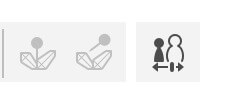
點入體型調整圖標後,就會出現調整面板,效果如下圖:

在以上的面板裡,我們先看左半部,目前是停在體型選項,所以右半邊就是體型控制面板。首先最上面的是身高跟頭身比,若我們設定五頭身,身高150公分,效果就如下圖:

再來是全身這一個大正方形,正方形裡面有四個象限,此時按住正方形中間的白色十字,拖曳到上方是壯碩有肌肉的體型,效果就如下圖:

左邊則是瘦的體型,下方則是正常體型不胖不瘦,右邊則是胖。當然你也可以將白色十字移到兩個象限之間,例如我把十字移到瘦跟肌肉體型之間,就會出現李小龍的體型,就是有肌肉的瘦子。效果就如下圖:

再來我們可以改變身體各部位的拉長和變寬的變化,首先我們先點選面板上人型圖示頭部的部位,效果就如下圖:

此時頭部即可像調整體型一樣,去移動白色十字,即可單獨調整頭的長寬比,效果就如下圖:

當然除了用白色十字拖曳之外,也可用輸入數值,來調整長寬。維持比例則是長寬比的固定。效果就如下圖:
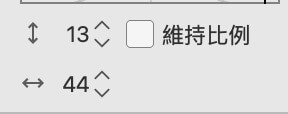
接著其他身體部位的調整就如同頭部單獨調整一樣,效果就如下圖:

如果要再回到全身的體型調整,只要點選左邊直條的部位,即可回到全身體型的調整。效果就如下圖:

好了,這次就先介紹體型調整功能,就請各位試一下就會更清楚,那下次會繼續介紹動作調整的工具和方法,謝謝觀賞。
加入菜鳥救星官方Line並回覆「我想看文章」,不定期獲得更多知識吧!
不同頻道,不同知識!
Facebook Instagram Youtube 流暢英語會話:掌握品牌正確英文發音、網路用語與會話技巧
流暢英語會話:掌握品牌正確英文發音、網路用語與會話技巧 愷老師的魔術教室:生活魔術技法篇
愷老師的魔術教室:生活魔術技法篇